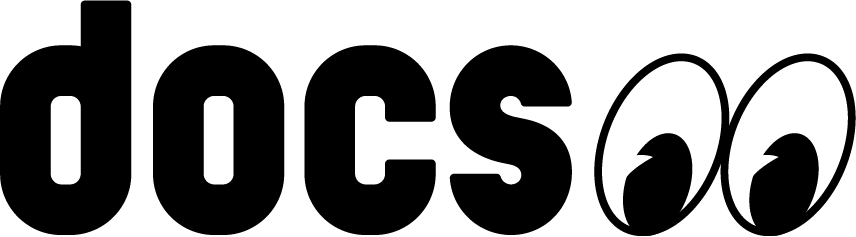템플릿 활용해 레이아웃 정하기
페이지의 전체 레이아웃과 구성을 어떻게 할지 결정해요
페이지 레이아웃, 앞서 정리한 목차를 어떻게 시각적으로 표현할까
이번 주는 앞서 정리했던 목차를 어떻게 덕스 페이지에 담아낼 지 레이아웃에 대한 고민을 해볼 차례예요. 내가 하고 싶은 이야기의 순서나 흐름, 중요도 등 어떻게 표현할 지를 결정하는 거죠.
우선 형식적으로 레이아웃은 원하시는대로 얼마든지 자유롭게 구성하셔도 좋습니다. 다만 지금 덕스 페이지는 편의성 때문에 노션과 우피를 활용하고 있기 때문에 노션에서 구현가능한 형식이라는 제한이 있다는 점 참고해주세요.
툴을 다루는 것을 어려워하시는 분들을 위해 기존에 만들어진 덕스 페이지의 레이아웃을 쉽게 수정하여 활용하실 수 있게 하단에 템플릿을 정리해두었어요. 그런데 툴을 다루는 데 자신이 있고 좀 더 다르게 직접 페이지를 구성하고 싶다면 템플릿과 다른 형식도 얼마든지 환영입니다. 이런 분들을 위해 노션 가이드와 튜토리얼 링크를 아래 첨부해둘게요.
나의 의도와 상대의 반응을 동시에 고려하기
레이아웃을 잡을 때는 나의 의도와 이걸 볼 상대의 반응을 동시에 고려하면서 만들 필요가 있습니다. 상하좌우의 위치나 구성에 따라 흐름과 강조(중요도)를 나타낼 수 있으니까요.
예를 들면 나에 대해 먼저 소개를 하고 페이지 주제에 대해서 이야기하고 세부적인 내용을 다룰지, 반대로 페이지의 주제에 대해 먼저 이야기하고 소개를 나중에 할지도 고민해볼 부분이구요. 내가 구성한 카테고리들 중에서 일부는 더 잘 보이도록 별도로 한번 더 강조해서 표현을 해주는 것이 좋을지, 콘텐츠 중 가장 흥미로운 부분을 바깥에 빼서 흥미를 유발하는 것이 좋을지 등도 생각해볼 수 있을 거예요.
그리고 내가 목차에서 계획한 콘텐츠별 뎁스나 레벨을 어떤 식으로 구현할지도 고민해볼 포인트입니다. 해당 페이지 내에서 서술하는 방식, 토글을 활용해서 열어보게 만드는 방식, 별도의 하위 페이지를 만들어서 들어가게 만드는 방식 등이 있을 수 있지요.
•
페이지 내에서 서술하기 (텍스트, 표, 이미지 등)
토글로 만들기 (왼쪽 삼각형을 클릭하면 열리는 방식)
이렇게 이번주에는 페이지의 전체 레이아웃과 또 각 콘텐츠별 레이아웃에 대해 정리해주세요.
템플릿 활용하기
좀 더 쉽게 작업을 하실 수 있도록 복제해서 바로 활용하실 수 있는 템플릿을 아래에 정리해뒀습니다. 기존에 만들어진 덕스 페이지들의 레이아웃과 템플릿이예요. 수정해서 자유롭게 사용해주세요.
템플릿을 복제하려면, 노션에 로그인 한 상태로 아래 페이지에 들어가신 후 오른쪽 상단의 ‘복제’ 버튼 클릭!